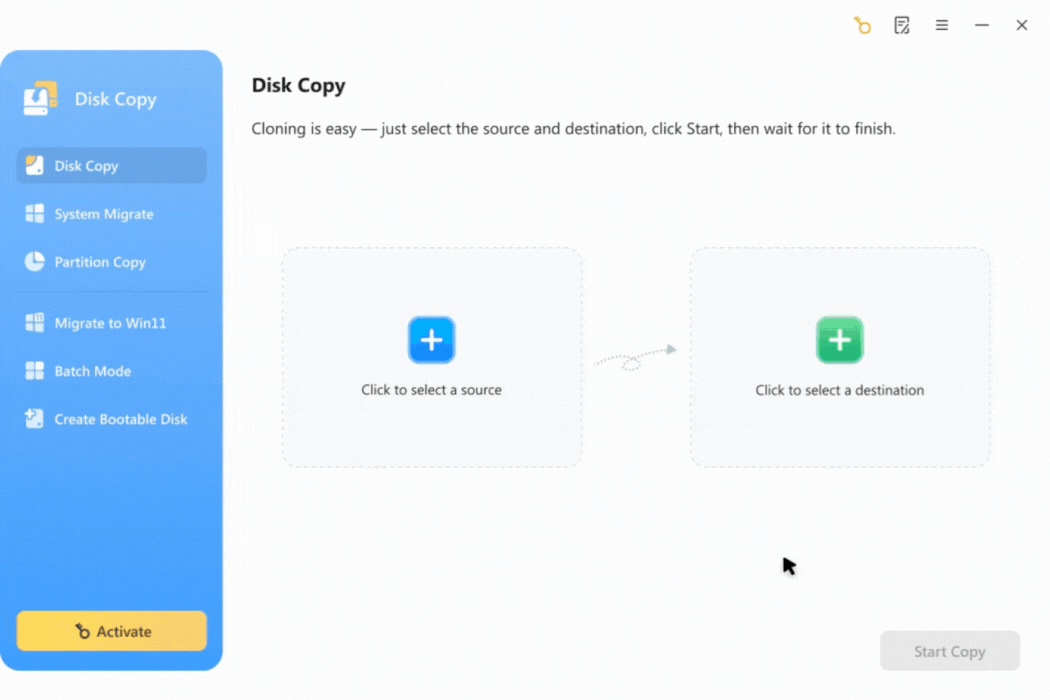Het omzetten van een Windows-opstartschijf naar NVMe is een uitstekende en effectieve manier om de prestaties van een computer te verbeteren. Maar bij het klonen van een opstartschijf naar NVMe lopen veel gebruikers tegen problemen aan die deze hoog aangeschreven tutorials niet behandelen: opstartfouten, BIOS-conflicten, ontbrekende NVMe-opstartopties of verwarrende UEFI/GPT-fouten.
Deze handleiding combineert mijn eigen praktijktests, technische kennis van NVMe en stapsgewijze probleemoplossing om u te helpen een NVMe SSD in één keer succesvol te klonen en op te starten. Laten we beginnen.
Het klonen van een opstartschijf naar een NVMe SSD is heel anders dan het klonen tussen twee SATA-schijven. Hoewel het proces er op het eerste gezicht hetzelfde uitziet – de oude schijf naar een nieuwe schijf kopiëren – is de technologie achter deze schijven niet hetzelfde. SATA-schijven gebruiken het AHCI-protocol, terwijl NVMe-schijven NVM Express gebruiken, een veel snellere standaard die speciaal is ontwikkeld voor PCIe-lanes . Omdat de protocollen verschillen, verwerken Windows en de firmware van uw moederbord ze op een andere manier.
Een ander belangrijk verschil is de opstartvereiste. De meeste NVMe SSD's kunnen alleen opstarten wanneer het systeem in UEFI-modus draait en de schijf moet de GPT-partitiestijl gebruiken. Dit betekent dat uw opstartomgeving drie dingen moet bevatten:
- UEFI-firmware ingeschakeld
- Een GPT-geformatteerde systeemschijf
- Een werkende EFI-systeempartitie die Windows Boot Manager laadt
Als een van deze onderdelen onjuist is (de Legacy-modus is nog steeds ingeschakeld, MBR in plaats van GPT ( MBR versus GPT ) of een ontbrekende EFI-partitie), wordt de NVMe wel succesvol gekloond, maar start deze helemaal niet op. Dit is de reden waarom veel gebruikers het kloonproces wel voltooien, maar merken dat hun systeem terugvalt op de oude schijf of de foutmelding 'Geen opstartapparaat gedetecteerd' weergeeft.
Het begrijpen van deze verschillen is de eerste stap om deze problemen te voorkomen. In deze handleiding leert u precies hoe u uw systeem voorbereidt, zodat de NVMe-schijf de eerste keer correct opstart.
Om deze handleiding praktisch te houden, heb ik een echte kloontest uitgevoerd met een 500 GB SATA SSD (80% vol) als bron en een 1 TB PCIe 4.0 NVMe SSD als doel , geïnstalleerd in de M.2-hoofdsleuf op CPU-lanes. Het klonen werd uitgevoerd met EaseUS Disk Copy.
Dit zijn de werkelijke kloonsnelheden die ik heb geregistreerd:
| 🎨Datacapaciteit
|
⏰Tijd
|
| 120 GB |
9 minuten |
| 256 GB |
14 minuten |
| 500 GB |
22 minuten |
De verbetering in opstarttijd was zeer merkbaar: een SATA SSD startte op in ongeveer 21 seconden, terwijl de NVMe SSD in slechts 9 seconden opstartte. Ook de temperatuur speelde een belangrijke rol. Tijdens het kloonproces bleef de NVMe-schijf in rust rond de 36 °C, maar piekte hij op 74 °C onder belasting. Omdat veel NVMe-schijven rond de 75 °C beginnen te thermisch te vertragen, kunnen de snelheden sterk dalen wanneer de schijf te heet wordt. Als een kloon consistent rond de 70-90% uitvalt, is oververhitting vaak de oorzaak.
Deel de blog op sociale media om anderen te helpen een opstartschijf te klonen naar een NVMe SSD.
Voordat u begint met het klonen van uw opstartschijf naar een NVMe SSD, zijn er een paar hardwaredetails waar de meeste tutorials nooit over praten, maar die wel van groot belang zijn voor de snelheid en opstartcompatibiliteit.
- 1. Controleer het NVMe-slottype
Identificeren welke M.2-sleuf u gebruikt. Veel moederborden hebben zowel een CPU- als een chipset-aansluiting, en de CPU-lane-sleuf (meestal M2_1 ) biedt de beste prestaties, de hoogste opstartcompatibiliteit en minder SATA-conflicten. Installeer indien mogelijk uw NVMe-opstartschijf daarin.
- 2. Controleer de PCIe Lane Sharing-regels
Controleer de PCIe-lane-sharingregels van uw moederbord. Sommige M.2-slots schakelen specifieke SATA-poorten uit, verminderen de GPU-bandbreedte of werken alleen op PCIe Gen3 -snelheden, zelfs wanneer de NVMe Gen4 ondersteunt. Weten hoe uw moederbord lanes toewijst, helpt u lagere snelheden of schijven die niet correct in het BIOS worden weergegeven, te voorkomen.
- 3. Controleer de BIOS-instellingen
NVMe-opstartschijven vereisen de UEFI-modus en werken over het algemeen het beste met AHCI in plaats van Intel RST. Zorg ervoor dat Legacy/CSM is uitgeschakeld. Verkeerd geconfigureerde BIOS-instellingen zijn een van de meest voorkomende oorzaken van het niet opstarten van een gekloonde NVMe. Door deze vooraf te controleren, voorkomt u veel problemen.
Het klonen van je opstartschijf naar een NVMe SSD is een eenvoudig proces zodra alles correct is ingesteld. Maar voordat je begint, is het kiezen van een betrouwbare tool voor het klonen van schijven essentieel.
EaseUS Disk Copy is een eenvoudige, gebruiksvriendelijke kloontool, ontworpen voor iedereen die een schijf wil upgraden of vervangen zonder ingewikkelde instellingen. De overzichtelijke interface begeleidt u stap voor stap, waardoor het hele proces eenvoudig is, zelfs voor beginnende gebruikers. De software ondersteunt het klonen van de volledige schijf, sector-voor-sector kopiëren en OS-migratie, en werkt naadloos met alle gangbare schijftypen, waaronder SATA HDD's, SATA SSD's, NVMe SSD's en externe USB-behuizingen. Wanneer u overstapt op een snellere NVMe-schijf, zorgt EaseUS Disk Copy ervoor dat uw systeem, gegevens en applicaties veilig en betrouwbaar worden overgezet.
Download het nu, installeer of sluit de nieuwe NVMe SSD aan op uw computer en start het klonen met behulp van de onderstaande handleiding:
![kloon-harde-schijf]()
Na het klonen worden al uw gegevens, inclusief het besturingssysteem, instellingen, bestanden, afbeeldingen, toepassingen, enz., succesvol naar de NVMe gekopieerd. U kunt de nieuwe gekloonde NVMe SSD instellen als opstartschijf in het BIOS en genieten van een snellere, soepelere computerervaring.
Deel de blog op sociale media om anderen te helpen een opstartschijf te klonen naar een NVMe SSD.
Zelfs als het kloonproces correct wordt uitgevoerd, kunnen NVMe-schijven nog steeds niet opstarten, omdat NVMe andere regels volgt dan SATA, met name wat betreft de BIOS-modus, bootloaders en het gedrag van M.2-slots. Hieronder vindt u een overzicht van de meest voorkomende NVMe-opstartproblemen en hoe u deze snel kunt oplossen.
| 💻Foutprobleem
|
🧩Oorzaken
|
🛠️Oplossingen
|
| NVMe wordt niet vermeld in het BIOS-opstartmenu |
BIOS is ingesteld op Legacy/CSM in plaats van UEFI; de schijf is niet GPT |
Schakel BIOS naar UEFI-modus, converteer schijf naar GPT |
| Windows start op vanaf de oude schijf |
De oude SATA Boot Manager heeft een hogere prioriteit |
NVMe instellen als de eerste opstartoptie |
| NVMe geïnstalleerd in de verkeerde M.2-sleuf |
De sleuf ondersteunt geen opstarten, deelt lanes met de GPU of schakelt SATA-poorten uit |
Verplaats NVMe naar M2_1 of de CPU-gekoppelde sleuf |
🎯Gerelateerd leesmateriaal: Gekloonde SSD start niet op? Maak gekloonde SSD opstartbaar
Na het klonen kunt u uw NVMe optimaliseren voor prestaties met de volgende tips:
- Controleer de uitlijning van de 4K-partitie om hogere snelheden te garanderen.
- Werk uw NVMe-firmware bij om opstartproblemen op te lossen, thermisch gedrag te verbeteren en de prestaties te stabiliseren.
- Stel in het BIOS de schijf in op de hoogste ondersteunde PCIe-modus (Gen4/Gen5) om maximale doorvoer te ontgrendelen.
- Houd de temperatuur onder de 75°C door koellichamen, thermische pads of een betere luchtstroom te gebruiken om vertraging te voorkomen.
- Optimaliseer Windows door TRIM ingeschakeld te houden en onnodige services zoals SysMain/Superfetch en schijfdefragmentatie voor SSD's uit te schakelen.
Samenvattend
Het klonen van een opstartschijf naar een NVMe SSD is een van de meest effectieve manieren om de snelheid en responsiviteit van uw systeem te verbeteren. Hoewel het proces eenvoudig lijkt, kunnen praktische problemen zoals BIOS-instellingen, M.2-slotselectie en partitie-uitlijning onverwachte obstakels opleveren. Door de stappen in deze handleiding zorgvuldig te volgen – met behulp van EaseUS Disk Copy voor betrouwbaar klonen op schijfniveau, het controleren van de systeemcompatibiliteit en het uitvoeren van optimalisaties na het klonen – kunt u een soepele migratie met minimale risico's garanderen. Met de juiste voorbereiding levert uw NVMe SSD maximale prestaties, snellere opstarttijden en stabiliteit op de lange termijn, wat uw pc-ervaring transformeert.
1. Kan ik mijn opstartschijf rechtstreeks naar een NVMe SSD klonen?
Ja, u kunt uw opstartschijf klonen naar een NVMe SSD met behulp van betrouwbare software zoals EaseUS Disk Copy. Deze software kopieert de volledige schijf, inclusief alle systeem-, herstel- en EFI-partities. Zo worden uw besturingssysteem, applicaties en persoonlijke bestanden veilig overgezet en blijft de NVMe-schijf volledig opstartbaar.
2. Start mijn NVMe SSD op na het klonen?
Je NVMe SSD kan opstarten na het klonen, maar vereist wel de juiste configuratie. Het BIOS moet in UEFI-modus staan, de NVMe-schijf moet geformatteerd zijn als GPT en alle essentiële partities, inclusief EFI, MSR, Recovery en C:, moeten aanwezig zijn. Als een van deze partities ontbreekt, kan het systeem mogelijk niet correct opstarten.
3. Hoe lang duurt het om een opstartschijf naar NVMe te klonen?
De duur van het klonen is afhankelijk van de capaciteit en snelheid van uw bronschijf. Kleine schijven van ongeveer 120 GB kunnen minder dan 10 minuten duren, terwijl grotere schijven zoals 500 GB 20 tot 25 minuten nodig hebben. Gebruik snelle kloonsoftware om de efficiëntie te garanderen, zelfs bij volledig geladen besturingssystemen en grote datasets.
🎯Misschien bent u ook geïnteresseerd in: Het klonen van een harde schijf duurt een eeuwigheid
4. Moet ik de oude schijf verwijderen na het klonen?
Ja, het tijdelijk verwijderen van de oude schijf wordt aanbevolen om opstartconflicten te voorkomen. Als u de schijf aangesloten laat, kan Windows Boot Manager de oude schijf prioriteit geven, waardoor het lijkt alsof de NVMe niet opstart. U kunt de NVMe ook instellen als de eerste opstartoptie in het BIOS voor een soepele overgang.
![EaseUS Data Recovery Wizard]()
![EaseUS Data Recovery Wizard for Mac]()
![EaseUS Partition Manager Pro]()
![EaseYS Partition Manager Server]()
![EaseUS Todo Backup Workstation]()
![EaseUS Todo Backup Advanced Server]()